Met de constante verandering van normen en snelheden, zijn veel gebruikers in de war geraakt door het enorme aantal beschikbare opties voor draadloze connectiviteit. Een van de meest verwarrende problemen is het dual- bandprobleem, met name met betrekking tot draadloze netwerken die uitzenden op 2,4 GHz en 5 GHz.
Dit probleem betekent dat hoewel je router op beide frequenties kan zenden en je het zo hebt ingesteld (of de snellere, alleen 5 GHz), je het netwerk niet op je computer kunt vinden. Dit kan verwarrend zijn, maar de letters in de naam van je router en draadloze adapter na de 802.11-standaard spelen hier een belangrijke rol. Er zijn routers en adapters die alleen op 2,4 GHz kunnen werken, en er zijn er die met beide werken.
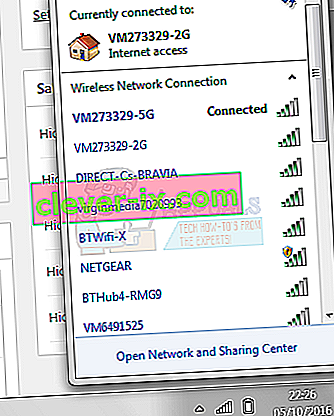
Om dit probleem op te lossen, zijn er een paar dingen die u moet doen. Houd er echter rekening mee dat het mogelijk is dat u nieuwe hardware moet kopen als u om wat voor reden dan ook vastbesloten bent om 5 GHz te gebruiken.
Methode 1: Controleer of uw router en draadloze adapter 5 GHz draadloos ondersteunen
Om dit te doen, moet u wat online onderzoek doen voor uw specifieke model. Volg de instructies om te zien of uw router en adapter deze frequentie zelfs ondersteunen.
Bekijk je router en bekijk het model. Zoek snel online naar die router, waardoor u op de website van de fabrikant terechtkomt. Wat u zoekt, zijn ondersteunde frequenties of ondersteunde radiobanden. Als de router een 5 GHz draadloos netwerk ondersteunt, wordt dit vermeld in de specificaties. Als je zoiets niet kunt vinden, zoek dan naar de letters na 802.11 en gebruik de volgende informatie om erachter te komen of je de 5GHz-frequentie kunt gebruiken:
- de adapter ondersteunt 802.11a 5GHz
- de adapter ondersteunt 802.11b 2,4 GHz
- de adapter ondersteunt 802.11g 2,4 GHz
- de adapter ondersteunt mogelijk zowel 802.11n 2,4 GHz als 5 GHz, maar niet noodzakelijk
- de adapter ondersteunt 802.11c 5GHz

Over het algemeen werkt een router die aangeeft dat het 802.11a / g / n of 802.11ac is, op 5 GHz. Een router die 802.11b / g / n is, heeft echter een kleine kans om die frequentie te ondersteunen, en u moet mogelijk upgraden.
Als uw router 5 GHz-connectiviteit ondersteunt, is het volgende dat u moet doen, uw adapter controleren. Open Apparaatbeheer door op de Windows- toets op uw toetsenbord te drukken, Apparaatbeheer te typen en het resultaat te openen.
In de lijst met stuurprogramma's die u in Apparaatbeheer ziet, vouwt u Netwerkadapters uit en zoekt u uw draadloze adapter. Bekijk de naam en kijk of het iets zegt over de radiobanden die het ondersteunt. Als er niets staat, gebruik dan uw favoriete zoekmachine om naar de website van de fabrikant te gaan, waar u kunt zien of deze 5 GHz ondersteunt met behulp van de gids die in de eerste stap wordt genoemd.
Als uw adapter een bandbreedte van 5 GHz ondersteunt, kunt u doorgaan naar de volgende methode, die problemen met compatibele hardware oplost. Als dit niet het geval is, moet u de adapter op uw computer wijzigen om uw draadloze netwerk op 5 GHz te laten werken.
Een andere manier om te controleren of uw adapter 5 GHz-capaciteit heeft, is via de opdrachtprompt. Druk op Windows + R en typ " cmd ". Zodra de opdrachtprompt verschijnt, typ je " netsh wlan show drivers ".

Methode 2: Schakel de 802.11n-modus in op uw adapter
Als uw hardware compatibel is met een bandbreedte van 5 GHz, maar u deze nog steeds niet kunt gebruiken, is deze mogelijk eenvoudig uitgeschakeld. In dat geval moet u deze handmatig inschakelen.
- Zoek uw draadloze adapter met behulp van Apparaatbeheer zoals eerder vermeld .
- Klik er met de rechtermuisknop op en selecteer Eigenschappen in het vervolgkeuzemenu.
- Klik op het tabblad Geavanceerd op 802.11n-modus. Stel aan de rechterkant de waarde in op Inschakelen.
Als u dit heeft gedaan, klikt u op OK en start u uw computer opnieuw op. U zou nu uw 5 GHz-netwerk moeten kunnen zien.
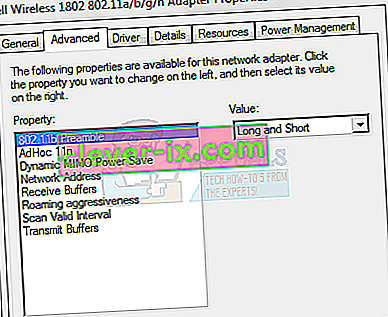
Alles bij elkaar genomen, is het vrij gemakkelijk om te verdwalen in de zee van momenteel beschikbare normen. Als u echter de bovengenoemde methoden volgt, krijgt u binnen de kortste keren een volledig functioneel 5 GHz-netwerk, op voorwaarde dat u over compatibele hardware beschikt.


